

Apple heeft ondersteuning aangekondigd voor een nieuw ruimtebesparend bestandsformaat voor afbeeldingen en video's bij de lancering van iOS 11 en macOS High Sierra. Als je een iPhone hebt, moet dit een iPhone 7 of later model zijn om het formaat te laten werken. Als u een oudere telefoon heeft, blijven uw foto's opslaan als JPEG's. Het nieuwe bestandsformaat heet HEIC en zoals bij alle nieuwe bestandsindelingen is de ondersteuning hiervoor beperkt. Windows ondersteunt deze functie niet, dus je moet je afbeeldingen converteren naar het JPEG-formaat om ze te bekijken. Als u echter niet tegen het installeren van een gecodeerde bent, kunt u OpenTrans HEIC installeren en HEIC-afbeeldingen openen en bekijken op uw Windows-bureaublad.
OpenTrans HEIC installeert een codec op uw systeem, dus in theorie elke afbeeldingsviewer die de codec ondersteunt, moet een HEIC-bestand kunnen openen. We hebben het getest met IrfanView en met de Windows Photo Viewer. IrfanView kon het bestand niet openen, maar de Windows Photo Viewer kon het zonder problemen openen.
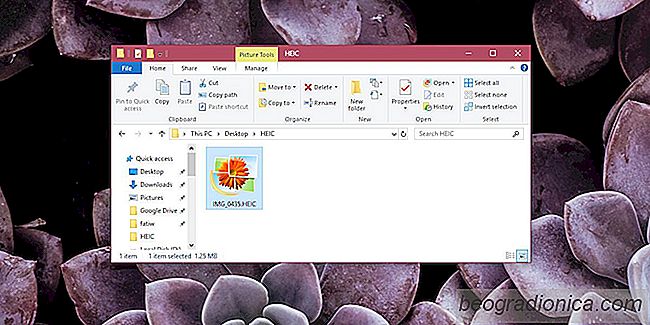
OpenTrans HEIC is een gratis codec. Download en installeer het. Als het eenmaal is geĂŻnstalleerd, navigeert u naar een map met daarin een HEIC-bestand. Klik met de rechtermuisknop op het bestand en selecteer Openen met in het contextmenu. Vouw de lijst met apps uit en selecteer de Windows Photo Viewer. Als u Windows 10 gebruikt, moet u mogelijk de Windows Photo Viewer inschakelen voordat u deze kunt gebruiken.
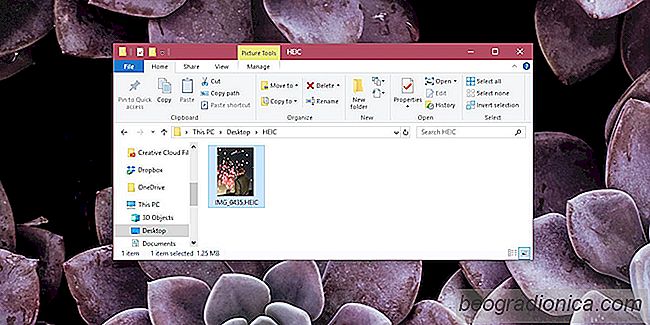
Het bestand wordt probleemloos geopend in de app. De codec adviseert dat u alle apps sluit voordat u deze installeert en dat u zich hieraan dient te houden. Hoewel de installatie nog steeds kan slagen als er andere apps zijn geopend, bestaat de kans dat er iets misgaat. Het is beter om gewoon apps te sluiten en vervolgens de installatie te voltooien.

MS Paint Is Not Dead Come The Fall Creators Update
Microsoft heeft een lijst met functies vrijgegeven die werden verwijderd of verouderd in de Fall Creators Update . De lijst is vrij lang en de meeste items op de lijst hebben geen betrekking op de gemiddelde gebruiker, behalve Ă©Ă©n. De lijst bevat MS Paint. MS Paint wordt vermeld als een van de apps die 'verouderd' zullen zijn.

Bloatware verwijderen uit Windows 10 met een PowerShell-script
Windows 10 heeft bloatware. Het is de enige constante misstap die Microsoft blijft maken met het besturingssysteem. Besturingssystemen, zowel op desktop als mobiel, stellen gebruikers nu in staat om aandelenapps te verwijderen. In schril contrast hiermee heeft Windows 10 nutteloze apps en zelfs games aan het besturingssysteem toegevoegd.